


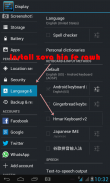
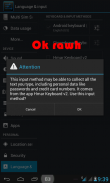
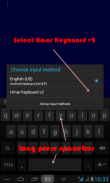
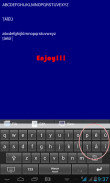
Hmar Keyboard v2

Mô tả của Hmar Keyboard v2
Hmar Keyboard version 1 nek khan a danglam met a siem a nih. Hmar tawnga a thluksei ei nei hai po belsa a nih. T or Tr ruok chu T hnuoia sunhangkawi kha la hmang nawk a nih. Hmar Keyboard v1 le khan intawk buoi lo dinga siem a ni a, a pahni a hmang kawp thei a nih.
Install dan ding:
Installation i thaw zo pha,
Settings ah fe la chun Language & Input> Select Hmar Keyboard. Thu inziek hung popup ata OK rawh.
I keyboard hawng la Spacebar kha longpress/hun iemanichen hmet la, Settings a language & Input Method a khan Hmar Keyboard v2 kha thlang rawh.
Buoina nei hai chun VIRTHLI Apps Developer Team virthli@gmail.com ah contact thei zing kan nih.
</div> <div jsname="WJz9Hc" style="display:none">Hmar Keyboard phiên bản 1 nek khan một danglam gặp một siem một nih. Hmar tawnga một thluksei ei nei hai po belsa một nih. T hoặc Tr ruok chu T hnuoia sunhangkawi kha la hmang nawk một nih. Keyboard Hmar v1 le khan intawk buoi lo dinga siem một ni a, a pahni một hmang kawp thei một nih.
Cài đặt dan ding:
Lắp đặt i tan zo pha,
Cài đặt ah fe la chun Language & Input> Chọn Hmar Keyboard. Thu inziek treo cửa sổ bật lên ata OK rawh.
Tôi bàn phím Spacebar hawng la kha longpress / hun iemanichen hmet la, và Tùy chọn một ngôn ngữ & Input Method một khan Hmar Keyboard v2 kha thlang rawh.
Đội ngũ phát triển hai chun VIRTHLI Apps Buoina nei virthli@gmail.com ah liên hệ thei zing kan nih.</div> <div class="show-more-end">
























